Как отключить определение местоположения на iPhone (2022)
Я полностью доверяю Apple, когда дело касается конфиденциальности пользователей, поскольку технологический гигант добавляет все новые и новые уровни безопасности в iPhone с каждым новым обновлением iOS. Просматривая новую функцию App Privacy Report в iOS 15, я понял, почему опция службы определения местоположения у меня всегда активирована.
Постоянно включенное местоположение расходует больше заряда батареи и отслеживает местоположение каждого приложения iPhone. Позже я отключил функцию определения местоположения на своем iPhone под управлением iOS 15. После отключения GPS на iPhone я заметил, что эта опция потребляет много заряда батареи моего устройства и отслеживает все мои действия в приложениях с моего согласия. Сейчас я предпочитаю держать местоположение отключенным на своем iPhone. А теперь я временно включаю эту опцию, когда она мне нужна, а затем снова выключаю ее. Давайте узнаем, как отключить местоположение на устройствах iOS.
Как отключить определение местоположения на iPhone (13, 12, 11, X и более старые устройства)
Примечание: Мы выполнили эти шаги на iOS 15. Вы также должны знать, что отключение местоположения на iPhone не добавит местоположение при нажатии на фотографию. Любое приложение для еды, Uber или любое другое приложение на основе местоположения не будет работать должным образом, если вы отключили GPS на iPhone.
- Откройте приложение «Настройки» на iPhone.
- Затем прокрутите страницу вниз до пункта «Конфиденциальность» и нажмите на него.
- Далее нажмите на опцию «Службы определения местоположения» вверху.
- Перейдя в раздел «Службы определения местоположения», выключите переключатель рядом с опцией «Службы определения местоположения».
- Затем нажмите «Выключить», если увидите всплывающее окно.
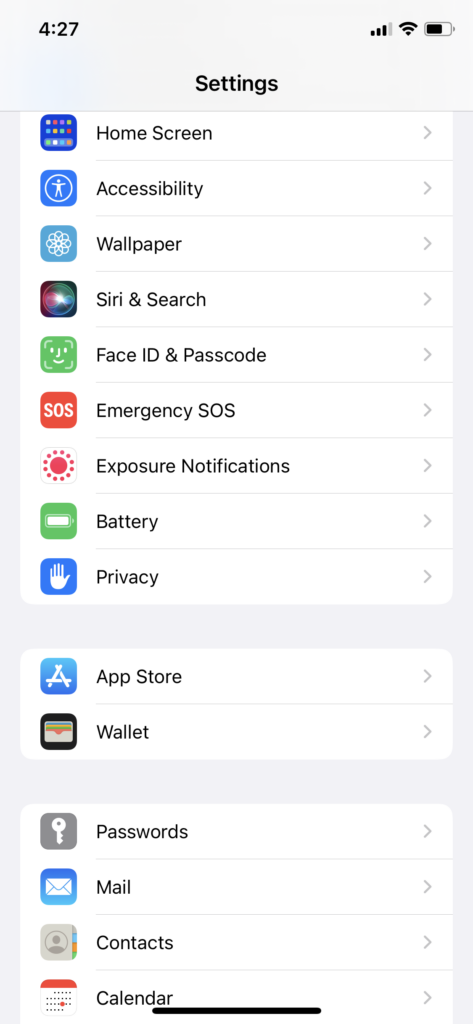
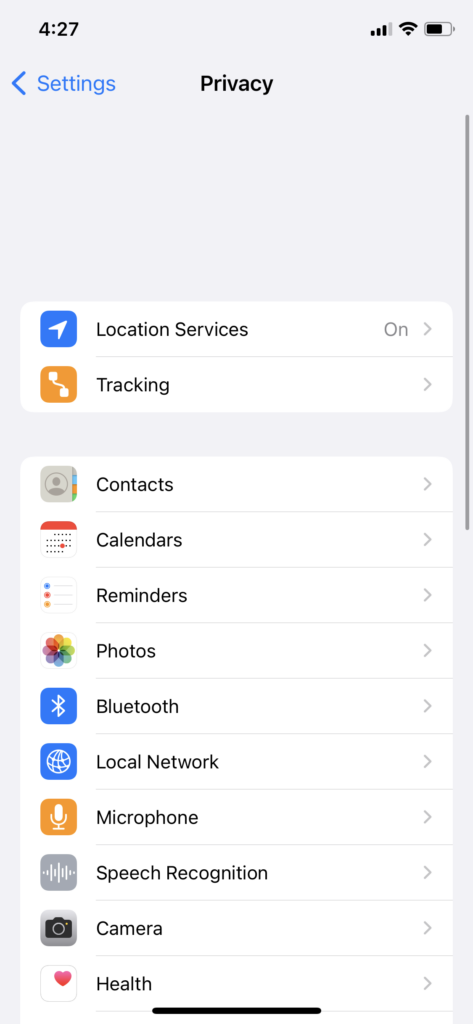
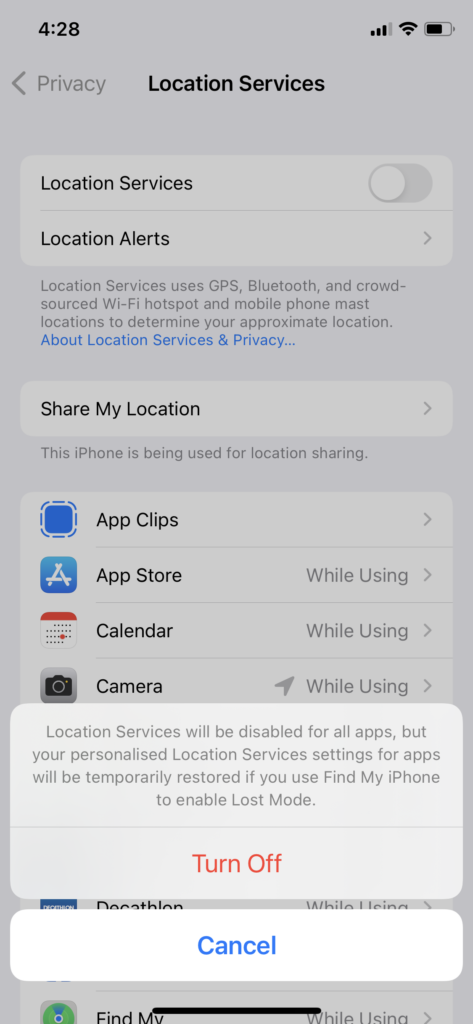
Вот и все.
При включении переключателя «Службы определения местоположения» для всех приложений вы также увидите список приложений, которые используют местоположение вашего устройства. Вместо того, чтобы отключать опцию определения местоположения для каждого приложения, было бы хорошо оставить ее включенной для таких приложений, как Uber, Lyft, Apple Maps или любого другого приложения.
Подведение итогов
Была ли эта статья полезной? Вы отключили функцию определения местоположения после выполнения вышеуказанных шагов? Если вам все еще нужна помощь по этому вопросу, не стесняйтесь сообщить нам об этом в разделе комментариев.





